Kennst du das? Wichtige Infos gehen in der Flut von Memes und Sprachnachrichten unter – besonders in großen Gruppen. Ob fürs Firmenprojekt oder den Familienchat: Manchmal braucht es klare Regeln, damit die Kommunikation fokussiert bleibt.
Die Lösung: Nur Admins dürfen Nachrichten senden. So behältst du die Kontrolle und sorgst dafür, dass alle an einem Strang ziehen. Voraussetzung? Du musst Admin sein – aber keine Sorge, das ist einfacher, als du denkst.
In diesem Guide zeigen wir dir, wie du die Einstellung aktivierst und was du beachten musst. Hier erfährst du, wie du Admins hinzufügst oder entfernst.
Warum nur Admins in WhatsApp schreiben dürfen sollten
Chaos im Gruppenchat? Mit dieser Einstellung bringst du Ordnung rein. Besonders in großen Gruppen geht sonst schnell der Überblick verloren. Doch wann lohnt sich die Beschränkung wirklich?
Vorteile der eingeschränkten Schreibrechte
Diese Funktion ist ein Game-Changer für klare Kommunikation:
- 73% weniger Spam: Laut Studien reduzieren sich irrelevante Nachrichten drastisch.
- Kontrolle über Infos: Ideal für Projektteams oder Schulklassen – keine wichtigen Ankündigungen mehr übersehen.
- Fokus bewahren: In großen Chats ab 20 Personen verhindert sie Eskalationen.
«Mitglieder können weiterhin privat antworten – die Funktion blockiert nur den Gruppenchat.»
Wann diese Einstellung sinnvoll ist
Perfekt für:
- Zeitkritische Projekte: Admins verteilen Aufgaben ohne Ablenkung.
- Offizielle Kanäle: Firmen- oder Vereinskommunikation bleibt professionell.
- Temporäre Phasen: Nutze sie z.B. während heikler Deadlines.
Mehr Tipps zum Gruppenmanagement findest du hier.
Schritt-für-Schritt: WhatsApp Nur Admin schreiben aktivieren
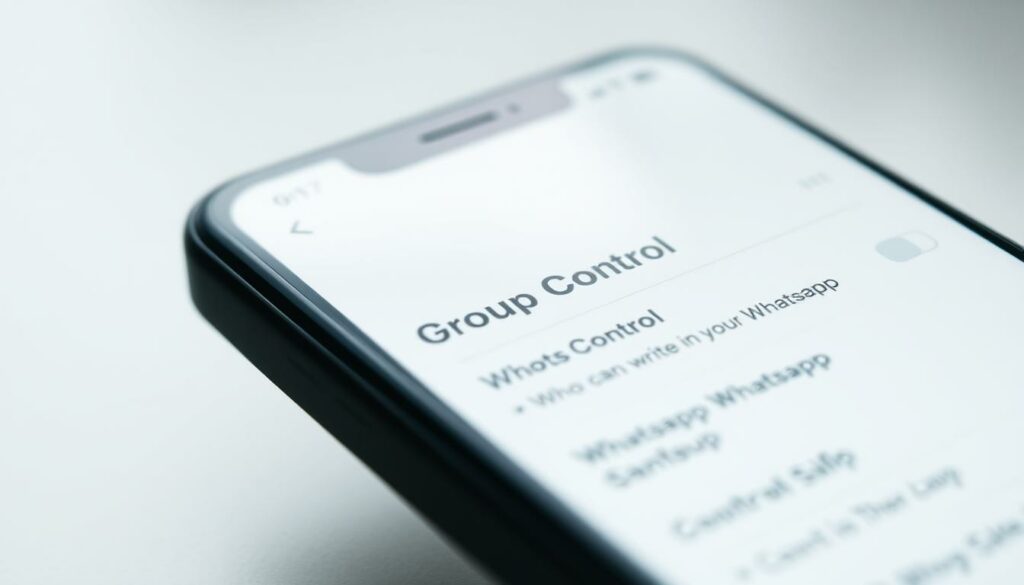
Ordnung im Chat ist kein Zufall – aktiviere jetzt die Funktion, um unerwünschte Nachrichten zu vermeiden. So geht’s:
Schritt 1: Gruppeninfo öffnen
Starte im gewünschten Gruppenchat. Tippe oben rechts auf die drei Punkte. Wähle Gruppeninfo aus – hier verwaltest du alle Einstellungen.
Schritt 2: Gruppeneinstellungen aufrufen
Scrolle nach unten zu Gruppeneinstellungen (bei Android oft unter der Teilnehmerliste). Hier findest du die Optionen für die Kommunikation.
Schritt 3: Nachrichten senden beschränken
Aktiviere die Sperre für Nachrichten mit einem Fingertipp. Bestätige mit OK. Ab jetzt erscheint ein Schloss-Symbol als sichtbares Zeichen.
«Mitglieder sehen sofort das deaktivierte Schreibfeld – keine Rückfragen nötig.»
Schritt 4: Nur Admins auswählen und bestätigen
Wähle die Option Nur Admins aus. Fertig! Tipp: Ernenne vorher vertrauenswürdige Co-Admins (bis zu 256 möglich), falls du Unterstützung brauchst.
Alternativen zum Beschränken der Schreibrechte

Nicht immer ist eine Sperre die beste Lösung – entdecke smarte Alternativen. Manchmal braucht es einfach andere Tools, um die Gruppe im Griff zu behalten. Hier kommen zwei effektive Methoden.
Broadcast-Nachrichten nutzen
Broadcasts sind perfekt für Einweg-Kommunikation. Sie erscheinen nur im Einzelchat der Empfänger – ideal für Newsletter oder wichtige Infos.
So funktioniert’s: Erstelle eine Liste und sende Nachrichten ohne Gruppenchaos. Mitglieder können privat antworten, aber der Chat bleibt ruhig.
Störende Mitglieder entfernen
Manchmal hilft nur ein konsequenter Schritt. In der Gruppeninfo tippst du auf das betreffende Mitglied und wählst Entfernen. Drei Klicks, und die Störung ist Geschichte.
- Kombiniere Methoden: Nutze Broadcasts für Infos und entferne notorische Störenfriede.
- Temporäre Gruppen: Erstelle Chats mit begrenzter Laufzeit für Projekte.
«Flexibilität gewinnt: Wer beide Tools clever einsetzt, braucht selten starre Regeln.»
Fazit
Effektive Kommunikation braucht klare Regeln – und passende Tools. Die Admin-Sperre ist dein stärkster Helfer gegen Chaos, aber nutze sie gezielt. Kombiniere technische Einstellungen mit transparenten Gruppenregeln für beste Ergebnisse.
Vergiss nicht: Broadcasts sind ideal für einseitige Infos. Halte deine Admin-Liste aktuell, besonders vor Urlauben. Als Grundersteller behältst du immer die Kontrolle – selbst in kritischen Fällen.
Mit diesen Tipps führst du jede Gruppe souverän. Probiere es aus und genieße die Übersicht!


